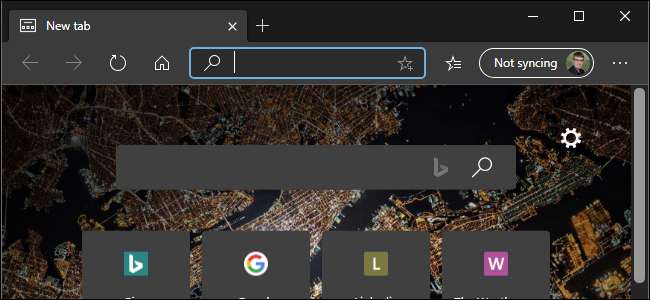
Microsoft Edge ma ciemny motyw, ale musisz go włączyć w ustawieniach aplikacji Edge. Nawet jeśli ty włącz ciemny motyw systemu Windows 10 Edge będzie nadal używać trybu jasnej aplikacji, dopóki nie zrobisz nic, aby wybrać tryb ciemny.
Jak włączyć ciemny motyw w Microsoft Edge
Aby włączyć ciemny motyw w nowej przeglądarce Microsoft Edge opartej na Chromium, kliknij przycisk menu i wybierz „Ustawienia”.
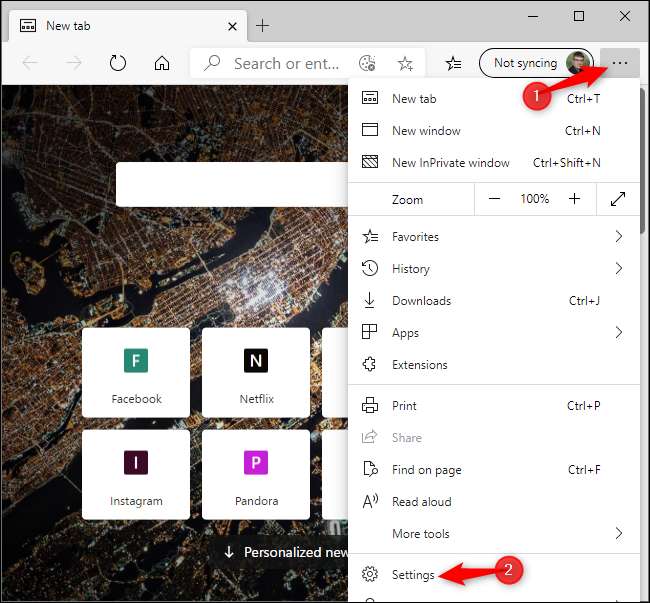
Wybierz kategorię „Wygląd” w lewej części strony Ustawienia.
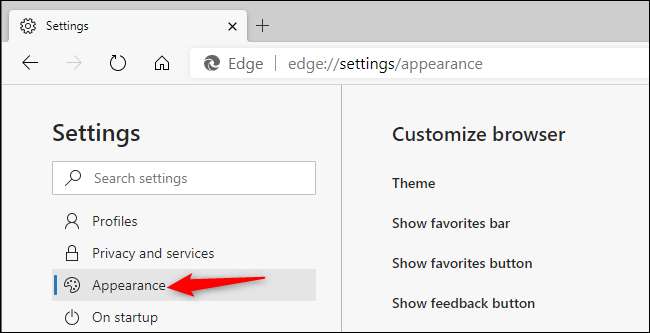
Kliknij pole „Motyw” w sekcji Dostosuj przeglądarkę i wybierz „Ciemny”.
Domyślnie Edge jest ustawiony na motyw „Jasny”. Możesz także wybrać opcję „Domyślne ustawienie systemu”, a Edge będzie postępować zgodnie z opcją motywu systemu Windows wybraną w aplikacji Ustawienia.
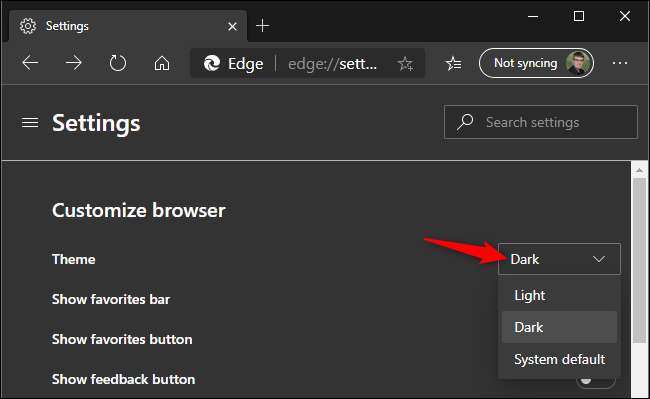
Jak wymusić ciemny motyw we wszystkich witrynach internetowych
Witryny internetowe mogą stosować ciemny motyw przeglądarki , ale prawie żadne strony internetowe jeszcze tego nie zrobią. Nowa przeglądarka Edge jest jednak oparta na Chromium i zawiera ten sam eksperyment Opcja „wymuś tryb ciemny” znaleziona w Google Chrome .
Aby ją włączyć, wpisz „edge: // flags” w pasku adresu Edge i naciśnij Enter.
Wyszukaj „Tryb ciemny” w polu wyszukiwania u góry strony Eksperymenty. Kliknij pole „Wymuś tryb ciemny dla treści internetowych” i wybierz „Włączone”.
Gdy skończysz, kliknij „Uruchom ponownie”. Microsoft Edge zamknie wszystkie otwarte okna przeglądarki Edge i otworzy je ponownie. Nie stracisz otwartych kart, ale przed kontynuowaniem upewnij się, że zapisałeś jakąkolwiek pracę (na przykład dane wprowadzone w formularzach) na stronach internetowych.
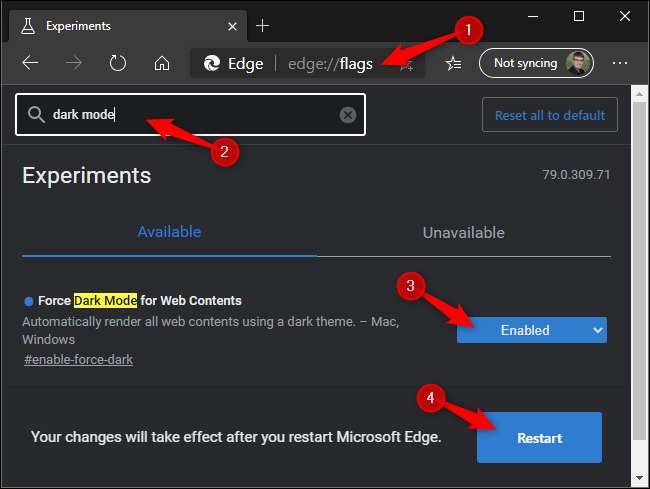
Przeglądaj i zobacz, jak to działa. Możesz wyłączyć tę opcję, wracając do strony Flagi, ustawiając opcję „Wymuś tryb ciemny dla treści internetowych” na „Domyślne” i ponownie uruchamiając Edge'a.
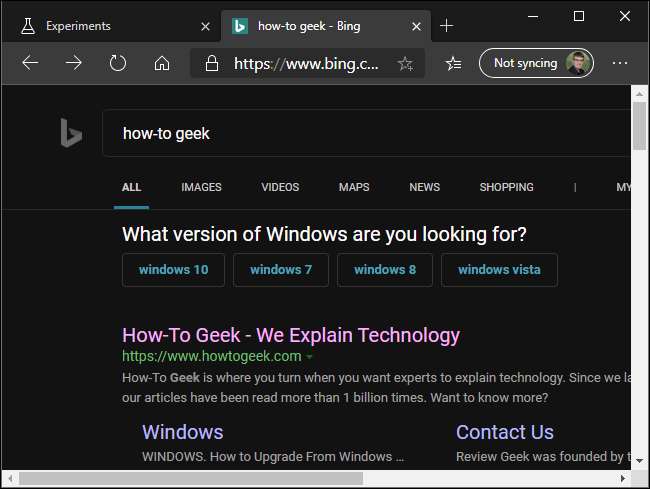
Włącz ciemny motyw w klasycznej przeglądarce Microsoft Edge
Aby włączyć tryb ciemny w oryginalnej wersji Edge dla Windows 10, kliknij przycisk menu, a następnie wybierz polecenie „Ustawienia”.
ZWIĄZANE Z: Jak korzystać z ciemnego motywu w systemie Windows 10
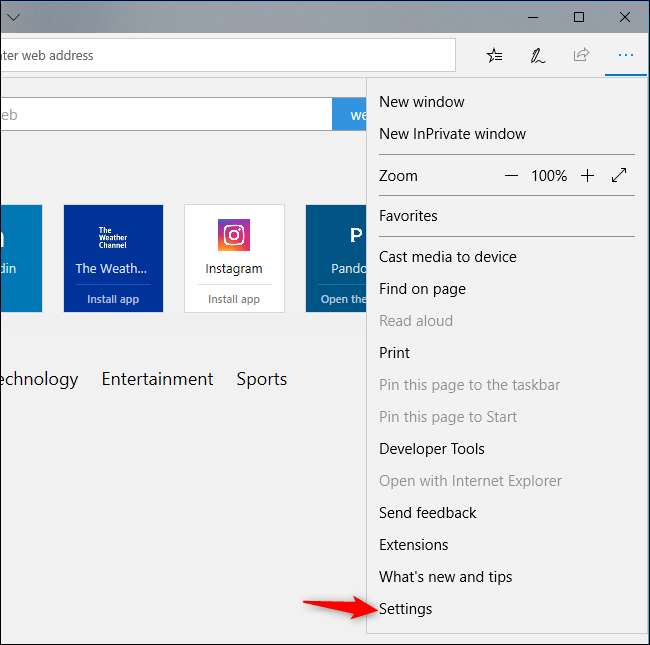
Kliknij pole „Wybierz motyw” u góry panelu Ustawienia, a następnie wybierz opcję „Ciemny”.

Edge natychmiast przełącza się na ciemny motyw, niezależnie od tego, czy używasz ciemnego motywu aplikacji systemu Windows 10, czy nie. Możesz tu wrócić i przełączyć Edge z powrotem na tryb lekki, kiedy tylko chcesz.
To ustawienie jest całkowicie niezależne od ogólnosystemowego motywu aplikacji, który można wybrać w aplikacji Ustawienia systemu Windows 10. Na przykład możesz użyć motywu przeglądarki Dark Edge podczas korzystania ze standardowego trybu aplikacji światła dla wszystkich innych aplikacji.

Jak sprawić, by wszystkie strony internetowe były ciemne w Edge
Opcja motywu zmienia tylko interfejs Edge, a nie strony internetowe, które przeglądasz w Edge. Aby strony internetowe wyglądały na ciemniejsze w klasycznej wersji przeglądarki Microsoft Edge, spróbuj zainstalować rozszerzenie, takie jak Wyłączyć światła , dostępne w Microsoft Store.
To rozszerzenie jest przeznaczone przede wszystkim do oglądania filmów w Internecie na ciemnym tle, ale może również zastosować ciemny motyw do każdej wyświetlanej strony internetowej. Działa trochę jak rozszerzenie Dark Reader dla Google Chrome i Mozilla Firefox .
Po zainstalowaniu tego rozszerzenia kliknij menu> Rozszerzenia> Wyłącz światła> Opcje, aby je skonfigurować.
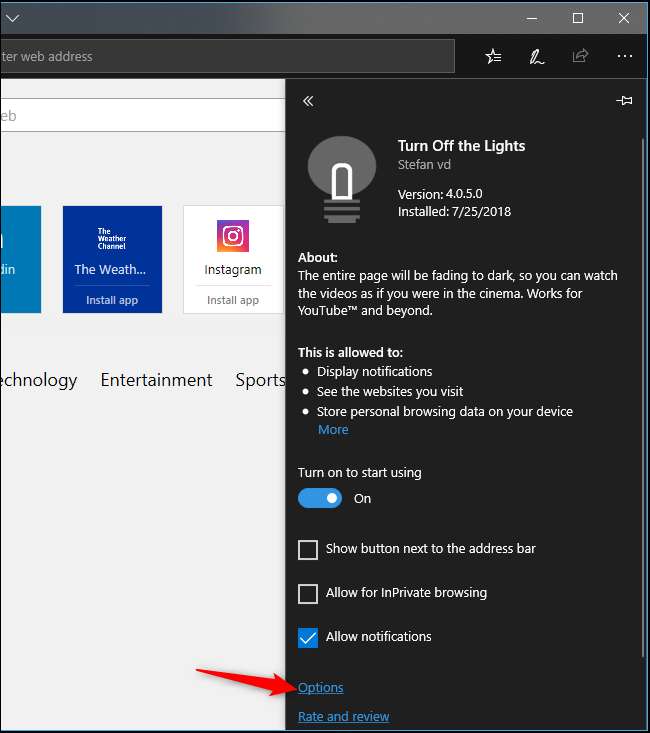
Przejdź do zakładki „Tryb nocny”, a następnie wybierz opcję „Pokaż przycisk przełączania nocnego poniżej strony internetowej, aby strona była ciemna lub jasna” po prawej stronie. Rozszerzenie umieszcza przycisk na każdej stronie internetowej, który przełączy ją w tryb nocny.
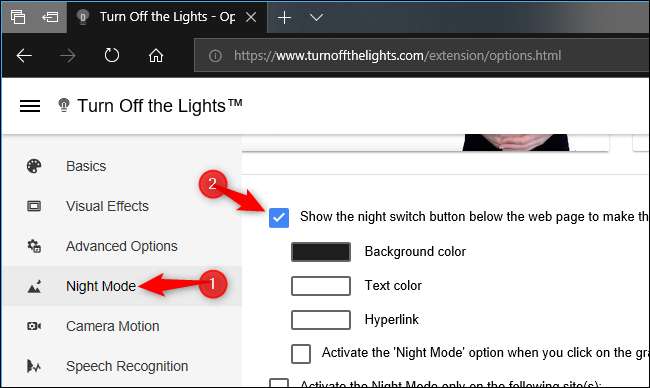
Możesz także włączyć opcję „Automatycznie przejdź do trybu nocnego po otwarciu nowej strony internetowej”, aby zawsze domyślnie używać trybu nocnego.
Skonfiguruj tutaj inne opcje, aby działały tak, jak chcesz - na przykład możesz ustawić przełącznik trybu nocnego tak, aby pojawiał się tylko w godzinach nocnych, a nie w godzinach dziennych.
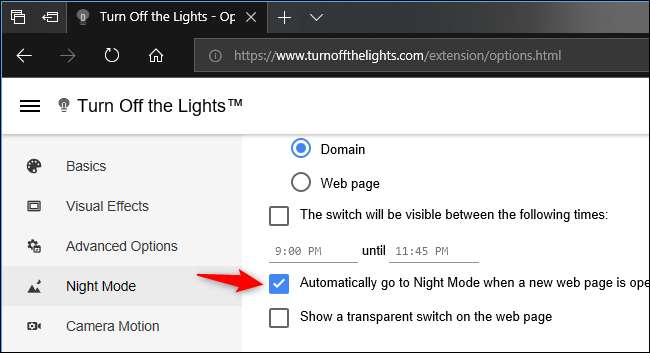
Podczas przeglądania strony internetowej kliknij przycisk „Tryb nocny” w lewym dolnym rogu strony, aby włączyć lub wyłączyć ciemny styl witryny.
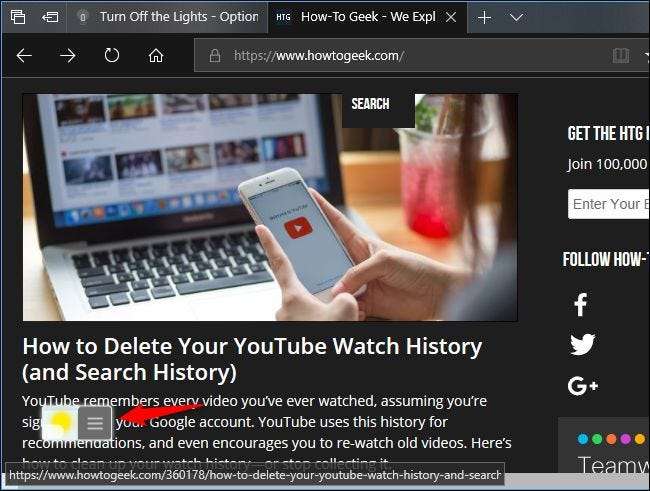
Jeśli zdecydujesz, że wolisz nie używać ciemnego stylu witryny w przyszłości, możesz kliknąć menu> Rozszerzenia w Edge, aby skonfigurować, wyłączyć lub odinstalować rozszerzenie Turn Off the Lights.







